AWSについて全然ブログしていなかったので
簡単に構築方法をまとめます
以前はどうやってサーバ構築するのがわからず。。
全部英語じゃん!!
英語得意ですがw→超文系です
今回は[EC2]について紹介します
・AWSとは?
Amazon Web Servisesの略で、Amazonが提供しているクラウドサービス!!
ITインフラのリソースを
使いたいときに、使いたいものを、使いたいだけ、必要なスペックで、
利用することができるのが特徴!
・EC2とは?
Amazon Elastic Compute Cloud(EC2)の略で、仮想サーバのこと。
主にここでサーバが動いている
・EC2を触ってみよう
①管理コンソールログイン
たくさんサービスがあります
②EC2をクリックしたらLanch Instanceをクリック
の前に!key pairを作りましょう
key pairはSSHで使う鍵ですね
左側のメニュー「NETWORK & SECURITY」から
「Key Pairs」を選びます
画面の左上にある「Create Key Pair」をクリック
クリックすると「Key Par」の名前を決めるよう促されます
名前はなんでもOK
「Create」を押すと、
「秘密鍵」のダウンロードが始まります
大事に保管してください!
で、EC2をクリックしたらLanch Instanceをクリック(二回目)
③OS
画面が出てきたらお好きなOSをSelect
④instance Type
無料であるmicro instaceを選びました
Review and Launchを選ぶと細かな設定が出来ないので
Next:〜をクリック
⑤Configure Instance
ここはデフォルトでいいみたい Next:〜をクリック(画像省略)
⑥Add Storage
ハードディスクの容量を決められますNext:〜をクリック(画像省略)
⑦Tag Instance
名前を決めてNext:〜をクリック
⑧Configure Security Group
SSH HTTP etc..が設定できます
IPは会社のみ繋げられないようにしたり
自宅で繋げられるようにしたりできます
あとはReview and Lanch!!!
あっという間に出来上がる。。誰でもサーバの準備ができてしまう。。。
⑨SSHに繋ぐ
出来上がるとPublic IPが表示されるので
ssh -i adachin.pem ec2-user@Public IP
でログイン!!
もちろん他の人(サーバ管理者)がログインできるように公開鍵の設定もできます(次回)
以上でEC2の構築は終わりです
サーバ作るのに10分かからないなんて。。慣れたら5分
そしてブログ書くほうが時間かかる
もう物理サーバとかいらない時代ですね。
次回はRDSや料金についてブログします
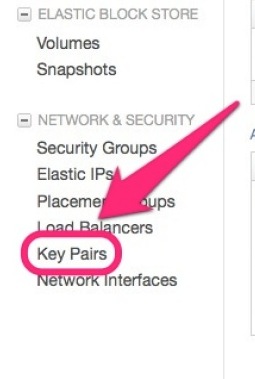
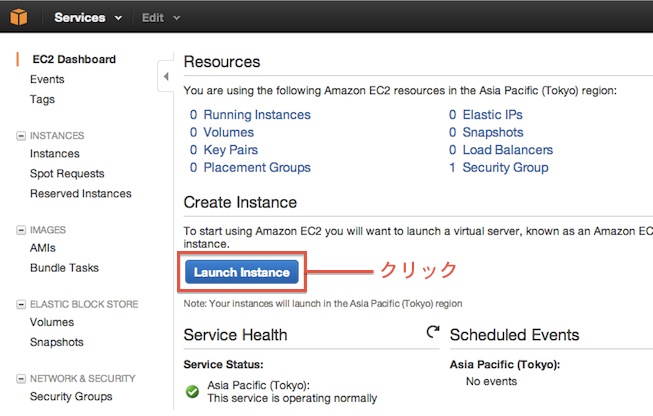

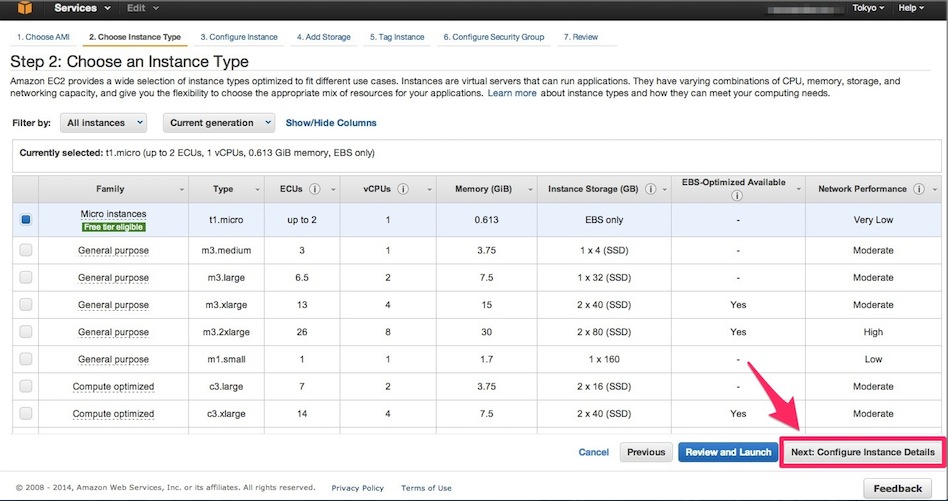
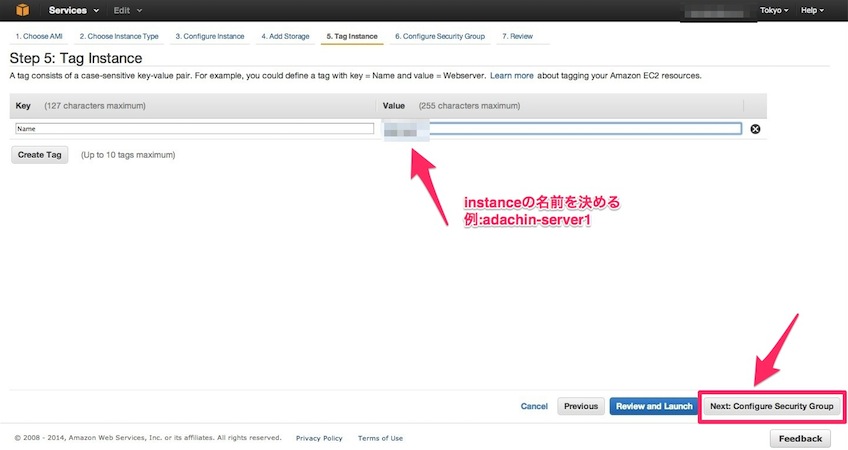
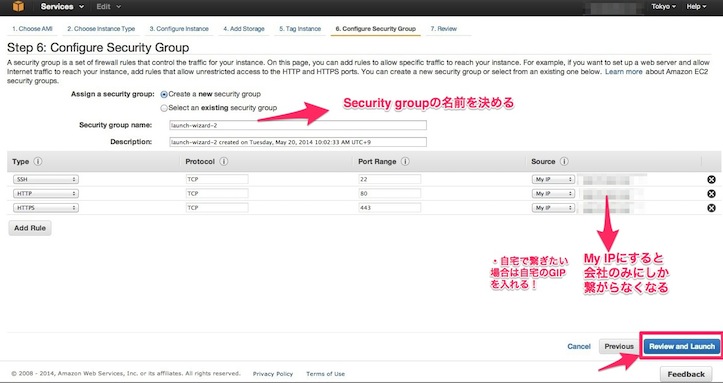


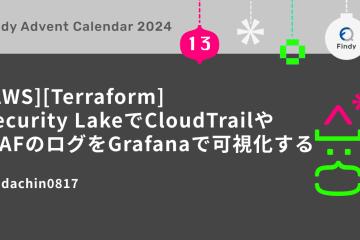
0件のコメント